如何在 Windows/Mac 上将蓝光转换为 Wii 兼容格式
Nintendo Wii 可以播放游戏光盘,但不能直接加载蓝光光盘。如果是这样,您必须将蓝光光盘翻录为 Wii 视频格式才能播放蓝光电影,而无需下载其他程序。如果您拥有出色的 DVD 翻录器并知道支持的格式,则该过程很简单。您可以使用 MPEG 编解码器将蓝光光盘转换为 MP4、AVI、MOV 和其他视频格式。查看以下部分以了解可以帮助您将蓝光光盘转换为 Wii 的两个程序。
指南列表
第 1 部分:将蓝光转换为 Wii 视频的专业方法 第 2 部分:如何通过 Handbrake 将蓝光拷贝到 Nintendo Wii 第 3 部分:关于将蓝光拷贝到 Wii 的常见问题解答第 1 部分:将蓝光转换为 Wii 视频的专业方法
4Easysoft DVD翻录器 是一款专业的多媒体转换器,支持 600 多种格式和设备预设,包括 MP4 和其他 Wii 兼容格式。它是一款 GPU 加速 DVD 翻录器,可让您以 60 倍的速度将蓝光转换为 Wii,同时仍保留视频的原始质量。此外,它还提供编辑功能,让您可以应用效果、添加字幕、调整音频音量等。

支持超过 600 种格式,例如 MP4、AVI、MKV 以及适用于 Wii 控制台的更多格式。
允许您使用多种设置压缩视频大小而不损失原始质量。
从自制 DVD 中提取音轨,然后将其转换为您喜欢的无损文件。
为您提供多核处理器,使您能够顺利、完美地将 DVD 翻录成您喜欢的格式。
步骤1下载并安装蓝光到 Wii 转换器,然后在电脑上启动它。记得将 DVD 插入电脑的 DVD 驱动器。启动后,在主界面上单击 加载 DVD 并选择 加载 DVD 光盘 从三个选项中: 加载 DVD 光盘,加载 DVD ISO, 和 加载 DVD 文件夹.

第2步然后,您的文件将自动加载到程序中。您可以点击 完整标题列表 加载所有选定的标题,然后选中要添加的标题的复选框。单击 好的 确认您的选择。

步骤3对于输出文件,您有三个选项: 翻录为视频/音频、翻录为 DVD 文件夹、 和 翻录为 DVD ISO 文件。 选择 翻录视频/音频 将蓝光光盘翻录为 Wii 数字格式。点击 全部翻录 选择 AVI 作为您的输出格式。

步骤4选择输出格式后,单击 全部翻录 在程序主界面的右下角立即翻录您的蓝光光盘。

第 2 部分:如何通过 Handbrake 将蓝光拷贝到 Nintendo Wii
另一个出色的程序是 Handbrake,它可以将您的 DVD 或蓝光转换为 Wii 的数字格式。此外,它还允许您同时批量转换多个视频文件。此转换器适用于 Windows、Mac 和 Linux,具有许多有价值的功能,可方便您将蓝光转换为 Wii。但是,您只有两种视频格式选项,MP4 和 MKV。但是,由于 MP4 是 Wii 兼容的格式之一,所以这不是问题。
步骤1下载并安装蓝光到 Wii 转换器 Handbrake,然后在电脑上启动它。要加载光盘,请将其插入电脑的 DVD 驱动器。然后,单击“来源”按钮并选择 DVD/VIDEO_TS 文件夹 加载您的 DVD 文件。
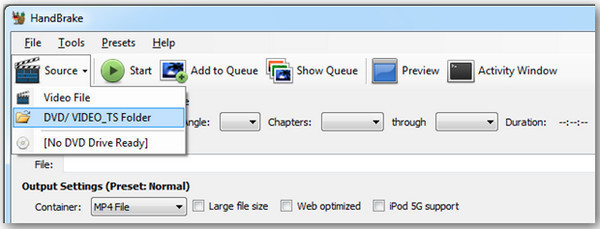
第2步为输出文件选择一个预设,然后单击 目的地 框中选择一个文件夹或在计算机上创建一个新文件夹。
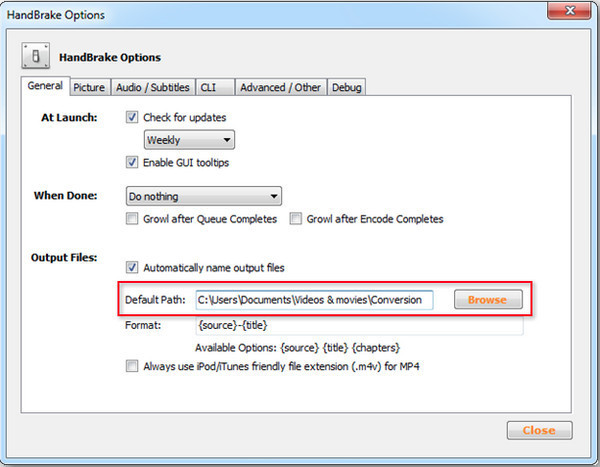
步骤3导航至 输出设置,然后选择 容器。在那里,打开 视频/音频 下面的选项卡可以根据您将蓝光转换为 Wii 格式的需要自定义输出配置文件参数,然后选择 MP4。最后,点击 开始 程序主界面上方的按钮将您的蓝光转换为 Wii。

第 3 部分:关于将蓝光拷贝到 Wii 的常见问题解答
-
Wii 在转换蓝光时支持什么视频质量?
Wii 仅支持低于高清质量的视频。视频输出应为全分辨率:1080p、1080i、720p、480p 和 480i。建议使用 AVI 格式,视频分辨率最高为 848x480。
-
我可以使用 Handbrake 将受版权保护的蓝光光盘翻录到 Wii 吗?
是的,可以。使用 Handbrake,只有安装了 libdvdcss 程序才能翻录加密蓝光光盘。否则,它无法翻录具有复制保护的 DVD 或蓝光光盘。
-
我可以使用 VLC 媒体播放器将蓝光拷贝到 Wii 吗?
VLC 不仅是著名的媒体播放器,还可以翻录 DVD 和蓝光光盘,以便您在计算机、手机和其他数字设备上方便地观看它们。您可以在配置文件下选择 MP4 作为输出格式,因为此格式与 Wii 兼容。
结论
Wii 最初是一款用于游戏的视频游戏机,而不是用于娱乐观看电影。但是,上述解决方案有助于您在 Wii 上观看蓝光电影,方法是将蓝光翻录为 Wii 支持的格式。像 4Easysoft DVD翻录器 建议将蓝光光盘翻录为 Wii 格式或其他数字格式,并获得出色的翻录体验。使用专业的 DVD 翻录器之一享受蓝光电影。



